GA4計測ドメインのホワイトリスト設定!指定したドメインのみ計測する方法
アナリスト 宮本GA4には、ユニバーサルアナリティクスで実装されていた計測対象ドメインを指定した「ドメイン指定フィルタ機能」が存在しません。
そのため、ユニバーサルアナリティクスで設定していた計測ドメイン指定の設定をGA4だけでは同じように設定することができず、そのまま計測を開始してしまうと、開発環境やデモ環境のドメイン、その他MAツールで作成したフォームドメインなどの計測すべきでない不要なドメインが多く計測されてしまうことがあり、データの質の低下に直結します。
解決方法としては、GTMのルックアップテーブル変数を使用することで、ユニバーサルアナリティクスと同じように不要なドメインは計測されないようにすることが可能です。
今回はGA4で必要なドメインのみ計測を行う、計測ドメインホワイトリスト設定について解説します。
ルックアップテーブルとは?
ルックアップテーブルとは、GTMで標準で用意されている変数タイプの1つで、指定されたインプット値に対するアウトプット値をテーブル形式で設定できる変数です。
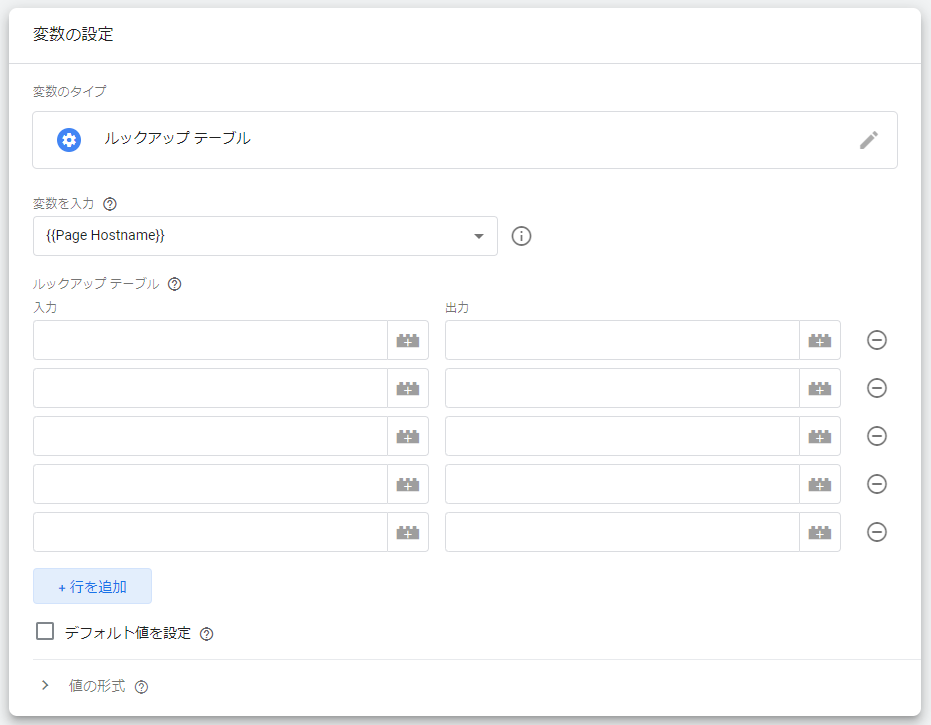
「この値が入力されたときは、この値を返す。」といった入力値に対応する出力値をテーブル形式で指定していくことで、テーブル内で指定された値を返してくれます。
それでは具体的な設定方法についてみていきましょう。
GA4計測ドメインのホワイトリスト設定方法
GTMの「ユーザー定義変数」で「ルックアップテーブル」の変数を選択
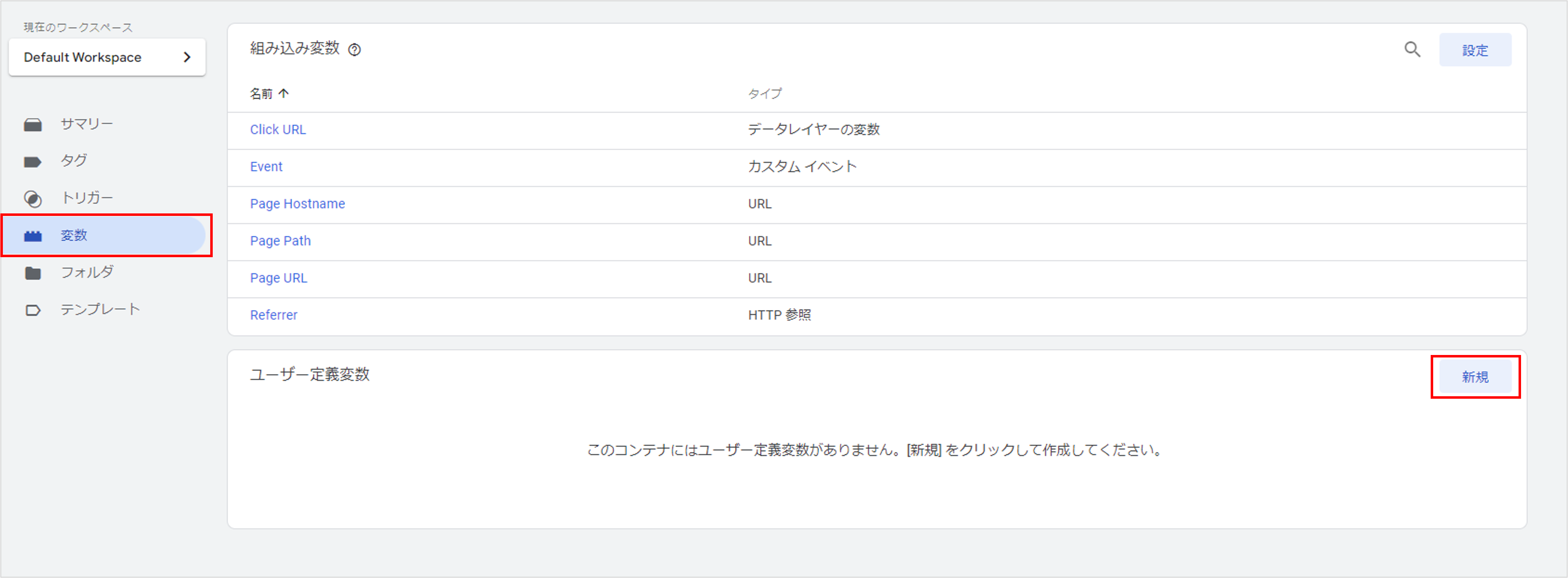
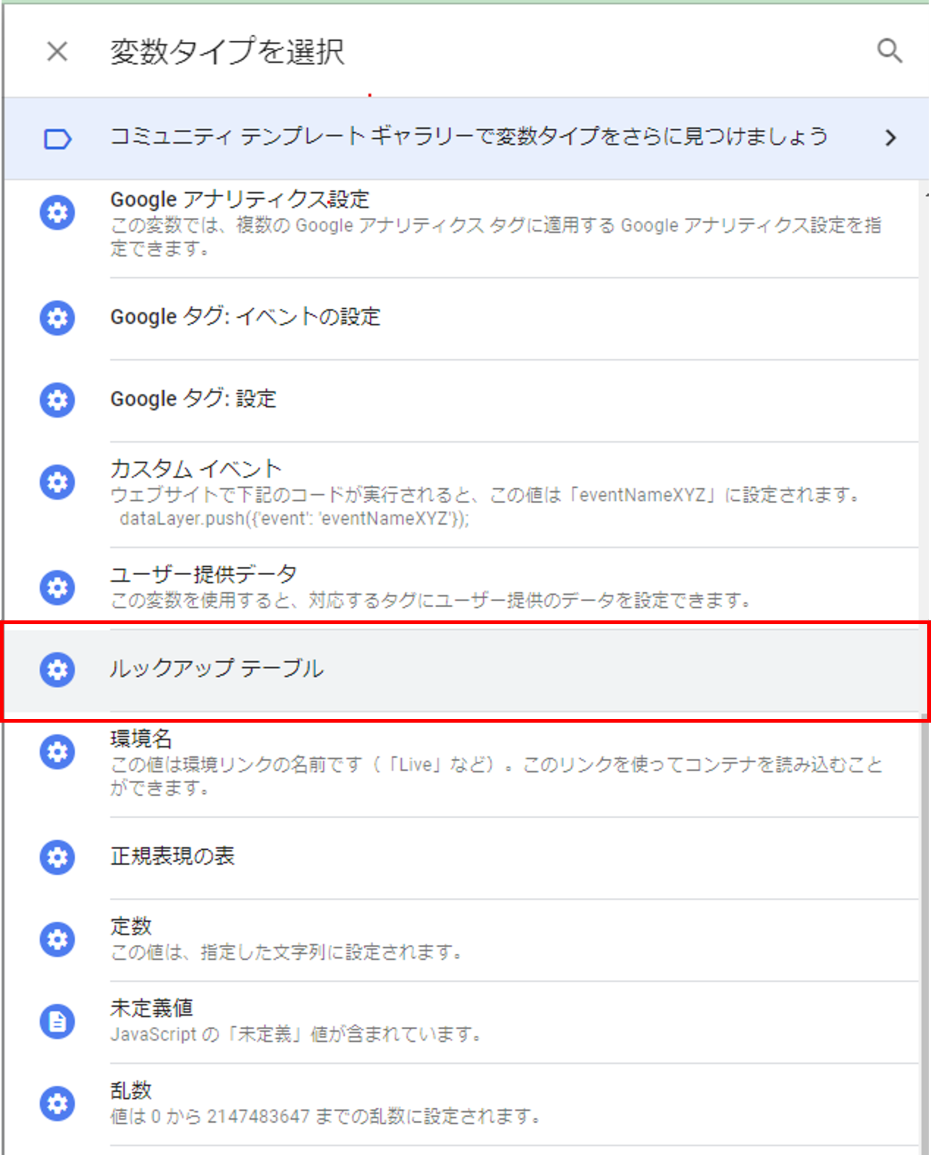
「入力」欄に計測対象に含めるドメイン、「出力」に計測を行うGA4プロパティの測定IDを入力して変数を作成
前述の「必要なドメインのみをGA4プロパティで計測したい」場合の設定は以下のようになります。
| 変数名 | GA4_TrackingID |
|---|---|
| 変数を入力 | Page Hostname(組み込み変数) |
| 入力 | 計測を行うドメイン ※ここで計測を行うドメインを入力します |
| 出力値 | 計測を行うGA4プロパティの測定ID |
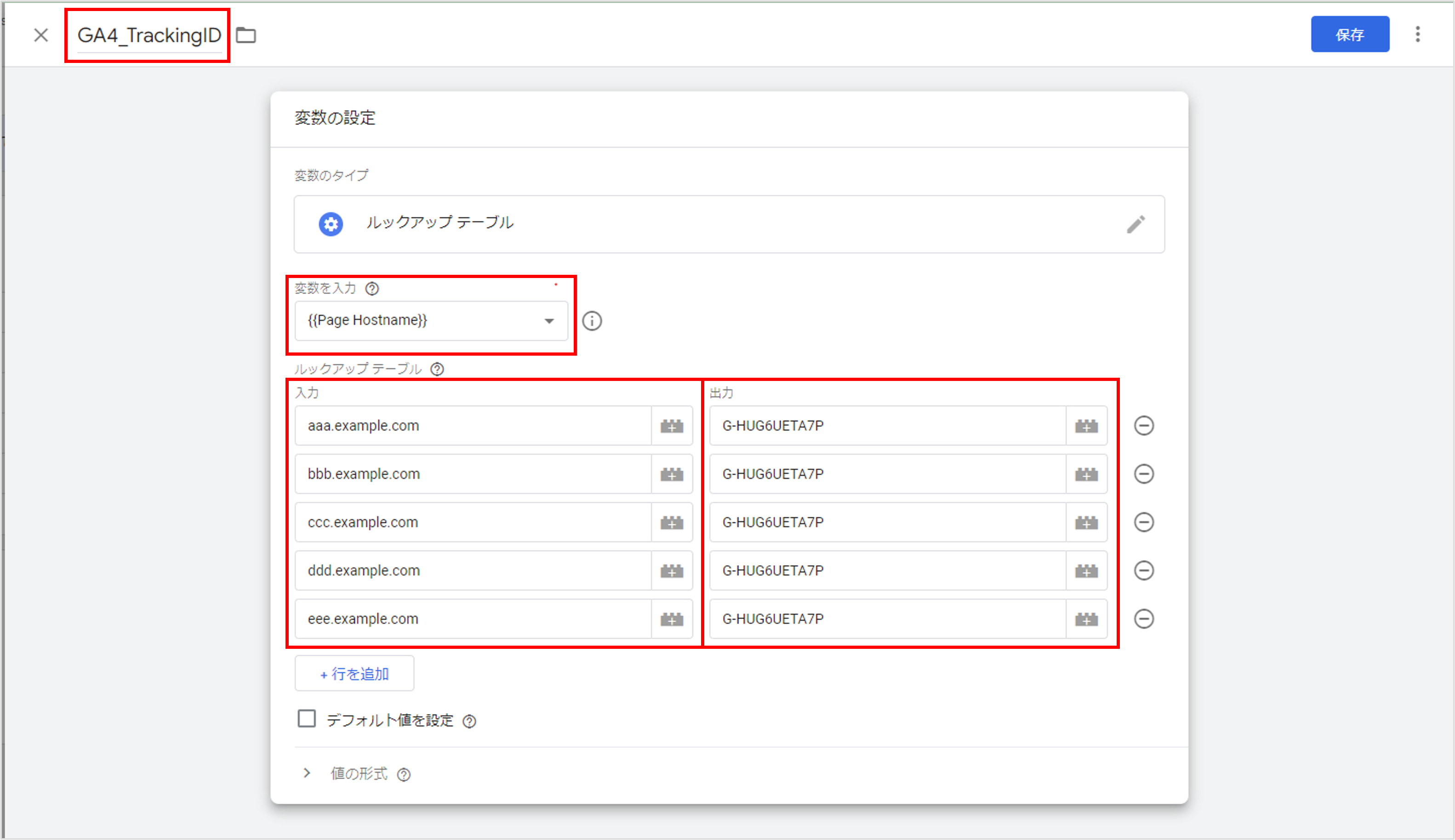
作成したカスタム変数をGA4プロパティの計測タグに設定
以下の内容でGA4計測タグを作成します。
| タグの種類 | Googleタグ |
|---|---|
| タグID | GA4_TrackingID ※ここで作成したルックアップテーブルの変数を設定します |
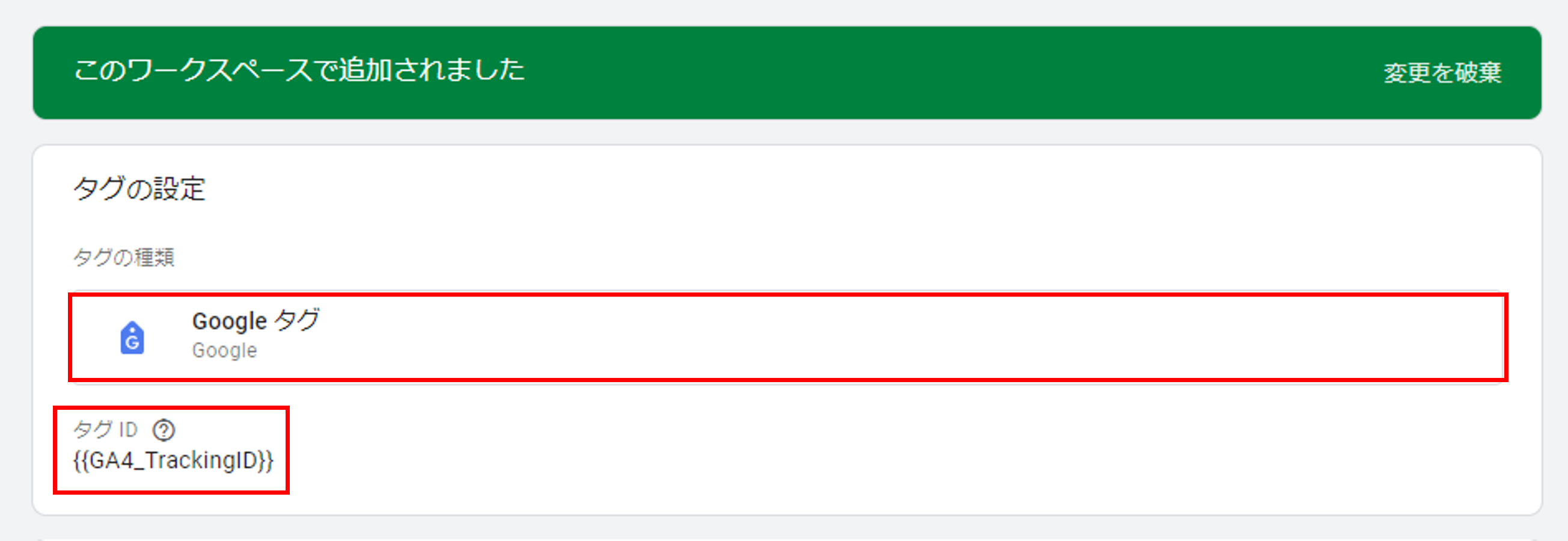
前述のように設定することで、ルックアップテーブル変数で特定のドメインにアクセスしたときに、GA4プロパティの測定IDが出力されるようになります。
これにより計測を行わないドメインにアクセスしたときは測定IDは出力されず、ルックアップテーブルで設定していない計測ドメインはGA4で計測されなくなります。
最後に
本記事ではGA4で起こりがちな不要なドメインが計測しまう事象への対処法を紹介しました。不要なドメインが多く計測されてお困りの際にはぜひ、本記事で紹介した方法を参考に、ルックアップテーブルを使用したホワイトリスト設定を行ってみてください。計測したいドメインが増えたり減ったりした場合にも、ルックアップテーブルのみで修正可能になりますので、管理が非常に楽になると思います。その他、当社ではGA4の設定から活用までのサポートを行っておりますのでお困りのことがございましたら、ぜひお気軽にご相談ください。
